Con una gran cantidad de soluciones de grabación de pantalla de computadora portátil disponibles, es posible que se sienta confundido al contestar la llamada final. No se preocupe, ya que esta publicación presenta la mejor grabadora de pantalla de 8 computadoras portátiles en Windows. Las herramientas que se enumeran a continuación vienen con funciones de nivel profesional, como grabar la pantalla con sonido, para que pueda obtener mejores resultados. Entonces, sigamos con la discusión sobre los 8 mejores programas de grabación de pantalla de computadora portátil en PC.
Los 8 mejores grabadores de pantalla para portátiles en Windows/Mac:
- 1. Expertos Rec de EaseUS ★★★
- 2. FlashBack Express
- 3. TinyTake
- 4. Estudio OBS
- 5. Telar
- 6. Software de grabación de pantalla gratuito VSDC
- 7. Transmisor XSplit
- 8. iSpring Cámara gratis
Los 8 mejores grabadores de pantalla para portátiles en Windows/Mac
A continuación se encuentran los 8 mejores programas de grabación de pantalla de computadora portátil para usuarios de Windows y Mac.
Principal 1. EaseUS RecExperts ★★★
Compatibilidad:Windows 11/10/8/7 y Mac
EaseUS RecExperts, un software de grabación de pantalla de computadora portátil eficiente y fácil de usar que ayuda a grabar cualquier parte de su computadora portátil con Windows, sacando a relucir su creatividad interna. Esta utilidad es perfecta para grabar juegos, tutoriales en video, llamadas de Skype, transmisiones en vivo, seminarios web, etc. Mientras graba, puede elegir libremente grabar la pantalla de la computadora con o sin sonido del sistema, micrófono e incluso cámara web.
Además, para mejorar la experiencia de grabación, permite programar la grabación, lo cual es eficiente.
EaseUS RecExperts
- Grabe parte de la pantalla o capture la pantalla completa de su computadora portátil
- Elija capturar el sistema o el audio externo
- Grabar transmisión de video y audio fácilmente
- Haz un video de cámara web que muestre tu rostro
- Capture el video sin límite de tiempo
2. FlashBack Express
Compatibilidad: Windows 10/8.1/7
Esta grabadora de pantalla es ideal para grabar la pantalla completa o una parte seleccionada. Al finalizar la grabación de pantalla, el video se muestra en un administrador editorial sencillo desde donde puede recortarlo según sus necesidades. Incluso puede agregar imágenes de la cámara web a las grabaciones de pantalla para obtener resultados más profesionales.
Puede compartir los resultados fácilmente a través de YouTube, FlashBack Connect o descargarlos en su computadora portátil para consultarlos más adelante. La interfaz fácil de usar de esta grabadora de pantalla es una combinación perfecta para los usuarios novatos.
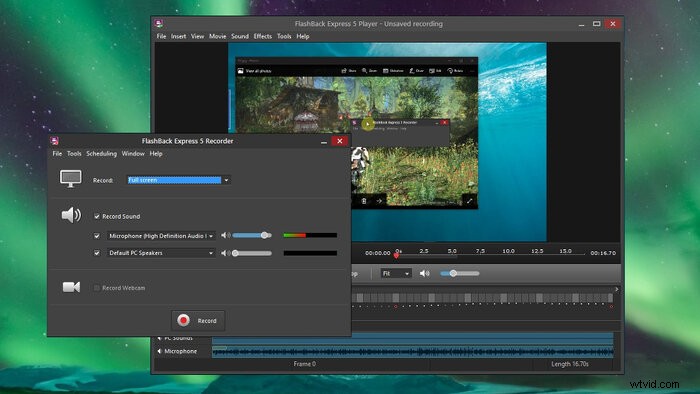
Ventajas
- Las imágenes capturadas se pueden compartir fácilmente
- No imponga ningún límite de tiempo a las grabaciones
- Puede exportar videos en varios formatos
Contras
- Ciertas funciones solo se pueden utilizar en la versión de pago
- Debe registrarse con una dirección de correo electrónico válida
3. TinyTake
Compatibilidad: Windows 10/8.1/8/7
TinyTake es una herramienta de captura de imágenes de pantalla y video rica en funciones. Puede hacer fácilmente videos educativos con esta herramienta fácil de usar que permite agregar flechas, cuadros de texto e incluso resaltar partes de la grabación de pantalla.
Para capturar la pantalla completa, la cámara web o una parte determinada, debe hacer clic con el botón derecho del mouse y elegir entre las opciones disponibles. Esta mejor grabadora de pantalla para computadora portátil tiene una interfaz fácil de usar que permite completar todo el proceso de grabación sin contratiempos.
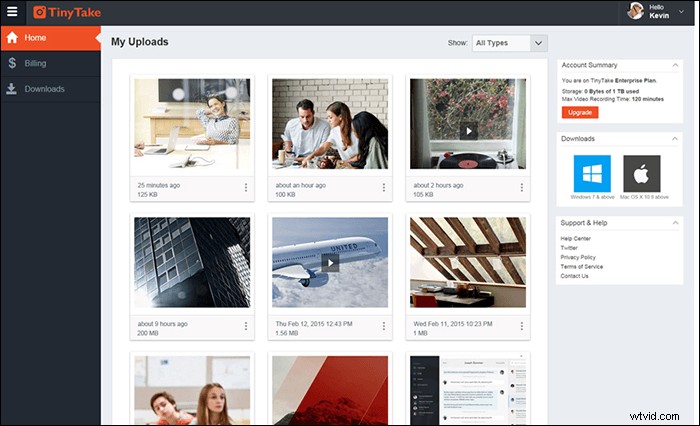
Ventajas
- Subir grabaciones a YouTube
- Permitir la captura de video durante un período de tiempo de 60 minutos
- Arrastra y suelta para compartir y anotar tus grabaciones
Contras
- La versión gratuita no se puede utilizar con fines comerciales
- Canales limitados para compartir plataformas sociales
- La versión básica permite solo 2 GB de almacenamiento en la nube
4. Estudio OBS
Compatibilidad: Windows 10/8.1/8 y Mac
Este software de código abierto le permite grabar la cámara web, capturar la pantalla y el micrófono en su computadora portátil. Se pueden lograr resultados de nivel profesional reorganizando el diseño según sus preferencias.
OBS Studio graba directamente desde la GPU y puede capturar juegos en modo de pantalla completa. Los usuarios pueden elegir entre una variedad de transiciones personalizables mientras cambian de escena. Tanto las escenas como las fuentes se pueden previsualizar en el modo de estudio antes de la transmisión en vivo.
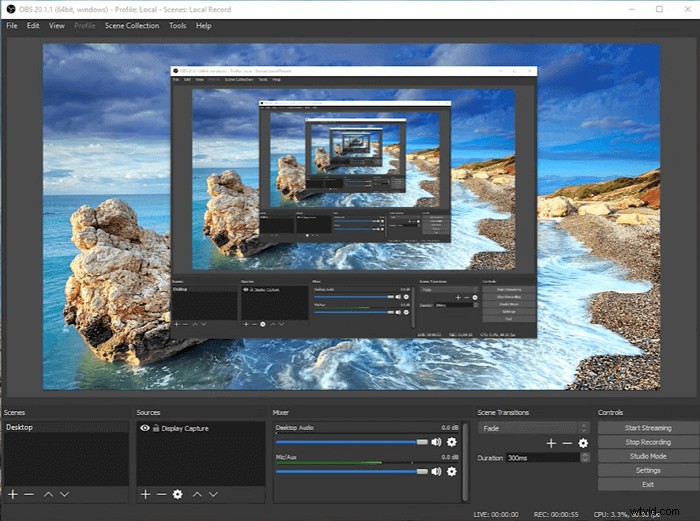
Ventajas
- Especialmente optimizado para grabar contenido de juegos
- La grabación de pantalla se puede transmitir a Facebook, YouTube y Twitch
- Grabar reuniones de Zoom sin permiso y debates en línea
- El video resultante no viene con ninguna marca de agua
- El mejor grabador de pantalla de computadora portátil gratuito para PC con Windows
Contras
- La configuración tarda un tiempo en completarse
- No es adecuado para usuarios principiantes
5. Telar
Se aplica a:en línea
Grabe la pantalla de su computadora con una calidad de primer nivel al realizar operaciones bancarias en Loom Online Recorder. Esta potente utilidad basada en la web se puede utilizar sin instalar ningún software. Los videos grabados se pueden compartir instantáneamente en YouTube, Google Drive o Dropbox. A continuación se muestran sus características más.
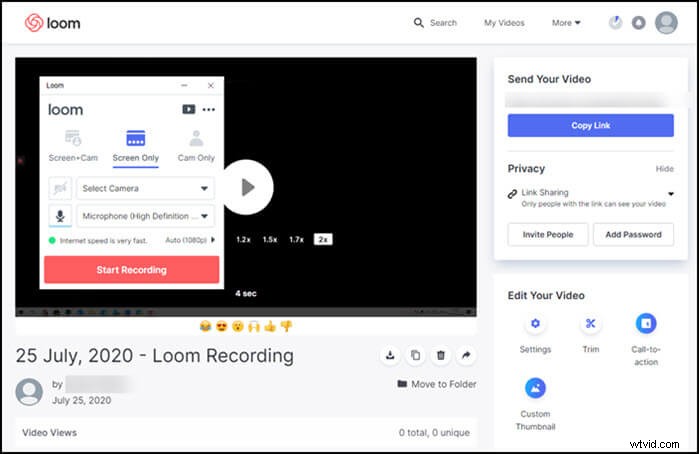
Ventajas
- Agregue cámara web mientras graba la pantalla
- Elija recursos de audio como el micrófono
- Enviar el video a través de un enlace creado
- Grabar audio de YouTube
Contras
- Falta de configuración avanzada para el formato de salida
6. Software de grabación de pantalla gratuito VSDC
Compatibilidad: Windows 10/8.1/7
Este programa gratuito puede ayudarlo a capturar capturas de pantalla de escritorio para crear archivos de video en una variedad de formatos. Puede seleccionar todo el escritorio o una parte específica para crear tutoriales en video intuitivos. La voz o el audio se pueden grabar desde diferentes dispositivos de sonido externos, como micrófonos. También puede cambiar al modo de dibujo durante la captura de video para marcar un área específica con una herramienta de lápiz. Estas características pueden resultar extremadamente útiles para grabar pantallas de portátiles con varios efectos de audio y vídeo.
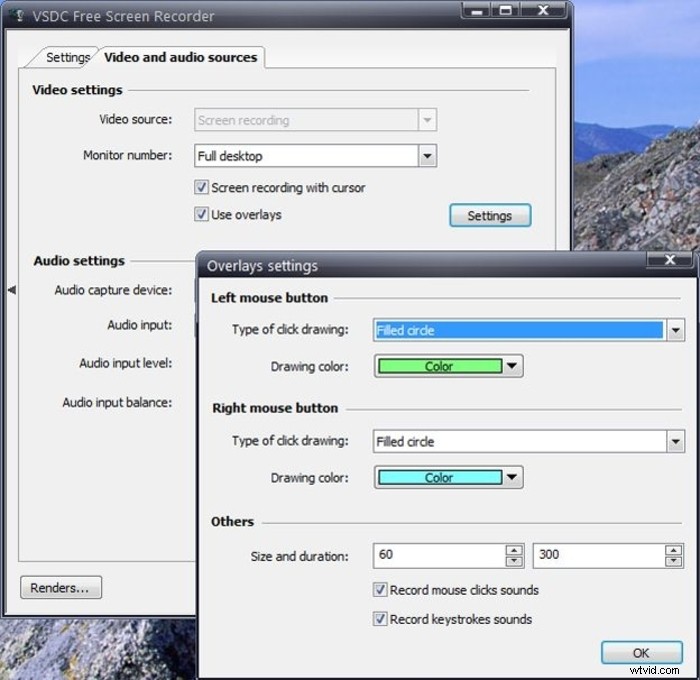
Ventajas
- Grabar pantalla con audio del micrófono
- El área de captura se puede personalizar según sus preferencias
- La configuración simple de su interfaz fácil de usar hace que el software sea ideal para principiantes
- Las herramientas de dibujo, como formas y anotaciones, ofrecen resultados de calidad profesional
Contras
- No se pueden tomar capturas de pantalla con esta herramienta
- Los videos no se pueden subir directamente a varios portales
- Carecer de las herramientas de edición de vídeo necesarias
7. Transmisor XSplit
Compatibilidad: Windows 10/8.1/8/7
El XSplit Broadcaster gratuito puede grabar la pantalla de su computadora portátil, cámara web, tarjeta de video y cualquier archivo multimedia. Puede realizar transmisiones en vivo, transmisiones de pantalla y transmisión de juegos. Tiene navegación interactiva con una herramienta de arrastrar y soltar. Esto facilita el acceso a las imágenes de varias carpetas y su posición en la pantalla de transmisión.
Si bien XSplit Broadcaster admite una variedad de formatos de archivo, el formato PNG brinda los mejores resultados durante la grabación de pantalla. Los usuarios pueden incluso omitir la selección de transmisión y cambiar a las opciones de grabación local según los requisitos.
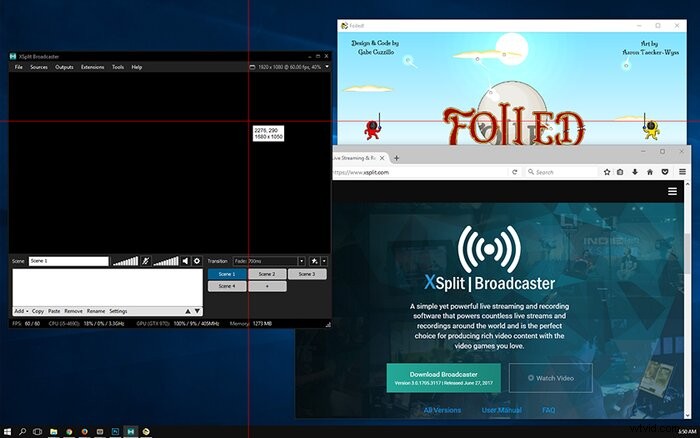
Ventajas
- Ofrecer una gran selección de complementos y personalizaciones
- Los diseños de transmisión se pueden cargar automáticamente para grabar la pantalla fácilmente
- Permitir la creación de macros y teclas de acceso rápido para una mayor facilidad de uso
- Graba videos de Prime Amazon con facilidad
- La mejor grabadora de pantalla de computadora portátil en Windows
Contras
- Viene con una curva de aprendizaje empinada, lo que dificulta que los recién llegados comprendan y operen
- Ciertas funciones solo se pueden usar con marcas de agua en los archivos de resultados
- La versión gratuita está plagada de anuncios que interrumpen su flujo de trabajo normal
- Enfrente complicaciones mientras trabaja con varios dispositivos
8. Cámara libre de iSpring
Compatibilidad: Windows 10/8/7
Con este software, puede capturar la pantalla de su computadora portátil junto con el audio e incluso refinar la grabación confiando en su editor incorporado. Al finalizar, el video grabado se puede guardar en una resolución de 720p y en formato WMV. iSpring Free Cam permite a los usuarios cargar y compartir las grabaciones de pantalla en plataformas de redes sociales como YouTube con un solo clic.
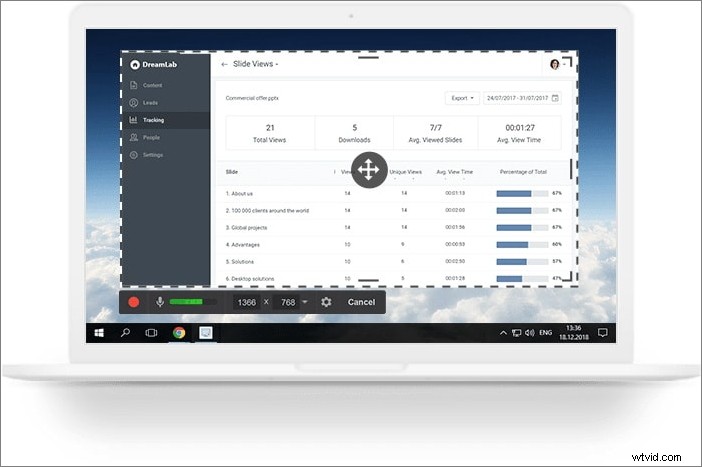
Ventajas
- Captura una voz en off con tu micrófono
- Grabar pantalla completa en Windows 10 o un área seleccionada de la pantalla
- Captura sonidos de diferentes aplicaciones y programas
- Editores de audio y video integrados
Contras
- Exportar videos en formatos limitados
- Uso de CPU relativamente alto
Conclusión
En resumen, hemos discutido los 8 mejores grabadores de pantalla para portátiles. Si bien todas estas herramientas tienen sus propias ventajas y desventajas, EaseUS RecExperts se destaca de sus pares con una interfaz simple e intuitiva. A pesar de ser liviana, esta herramienta viene repleta de funciones para brindar resultados de nivel profesional. Con este programa, puedes guardar tus grabaciones en múltiples formatos como MP4, etc.
